Wenn Sie in Microsoft Word eine Seitennummerierung hinzufügen, beginnt die Seitennummer auf der ersten Seite Ihres Dokuments.
Angenommen, Ihre erste Seite ist ein Umschlag und die zweite Seite ein Inhaltsverzeichnis, dann ist die Seitennummerierung ab der ersten Seite nicht das, was Sie suchen.
In Word ist es möglich, die Seitennummerierung ab einer bestimmten Seite als der ersten zu beginnen.
Beginnen Sie mit der Seitennummerierung von einer bestimmten Seite in Microsoft Word
Angenommen, Sie möchten mit der Seitennummerierung Ihres Dokuments auf Seite drei beginnen. Platzieren Sie dann die Maus am Ende des Textes auf der zweiten Seite.
Klicken Sie dann im Menü auf „Formate“ und dann auf „Endmarken“. Klicken Sie unter „Abschnittsumbrüche“ auf „Nächste Seite“.
Klicken Sie nun auf der dritten Seite (in diesem Beispiel) auf die Fuß- oder Kopfzeile, an der Sie die Seitenzahlen hinzufügen möchten.
Die Einstellungen für „Kopf- und Fußzeile“ werden geöffnet. Klicken Sie dann auf die Schaltfläche „Link zur vorherigen“, um die Verwendung derselben Kopf- und Fußzeile für jede Seite zu deaktivieren.
Platzieren Sie nun die Maus in einer der Kopf- oder Fußzeilen der Seite, an der Sie mit der Seitennummerierung beginnen möchten. Klicken Sie anschließend im Menü auf „Seitenzahl“, wählen Sie die gewünschte Stelle und das gewünschte Erscheinungsbild der Seitennummerierung aus.
Sobald Sie die Seitennummerierung hinzugefügt haben, sehen Sie, dass die Seitenzahl die Nummer der tatsächlichen Seite ist. Da wir das nicht wollen, müssen wir die Seitennummerierung formatieren.
Klicken Sie im Menü auf „Seitenzahl“ und dann auf „Seitenzahlen formatieren“.
Klicken Sie nun auf die Option „Beginnen bei“ und geben Sie die Seitenzahl ein, bei der die Zählung beginnen soll. In den meisten Fällen ist dies „1“. OK klicken.
Sie sehen nun links (in diesem Beispiel), dass „Seite 3“ die Seitenzahl „1“ hat. Die Seitennummerierung wurde nun angepasst, sodass die Seitenzahlzählung ab der dritten Seite beginnt.
Ich hoffe, das hat Ihnen geholfen. Lesen Sie auch diese 5 nützlichen Tipps für Microsoft Word. Vielen Dank fürs Lesen!

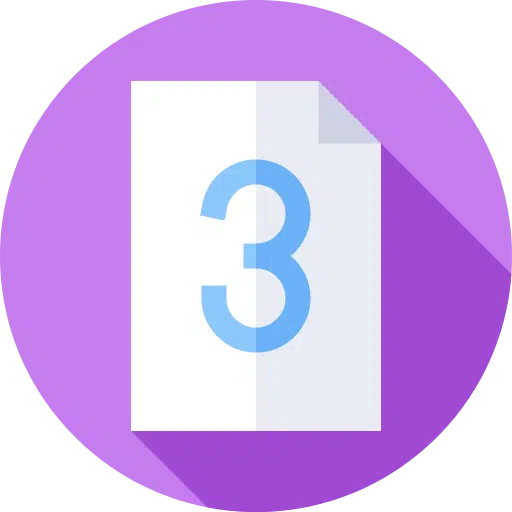
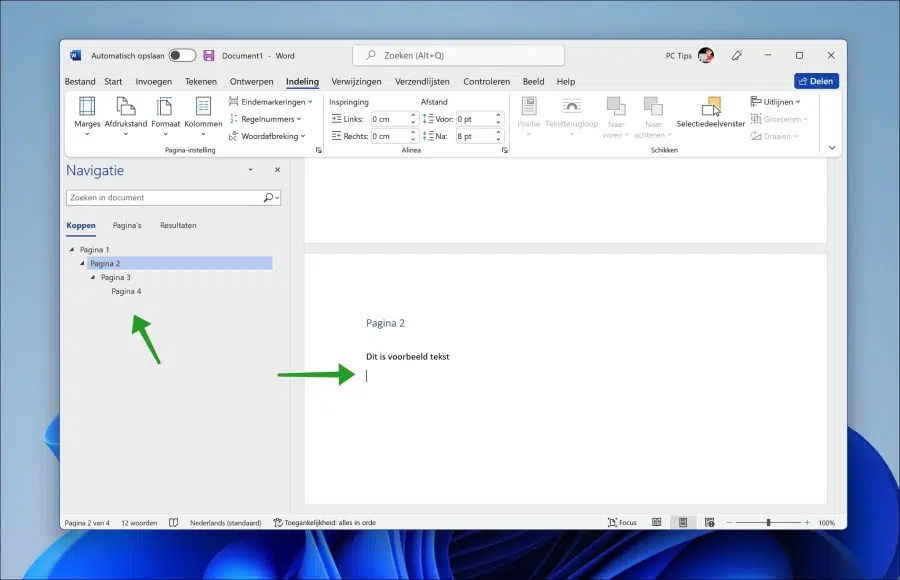
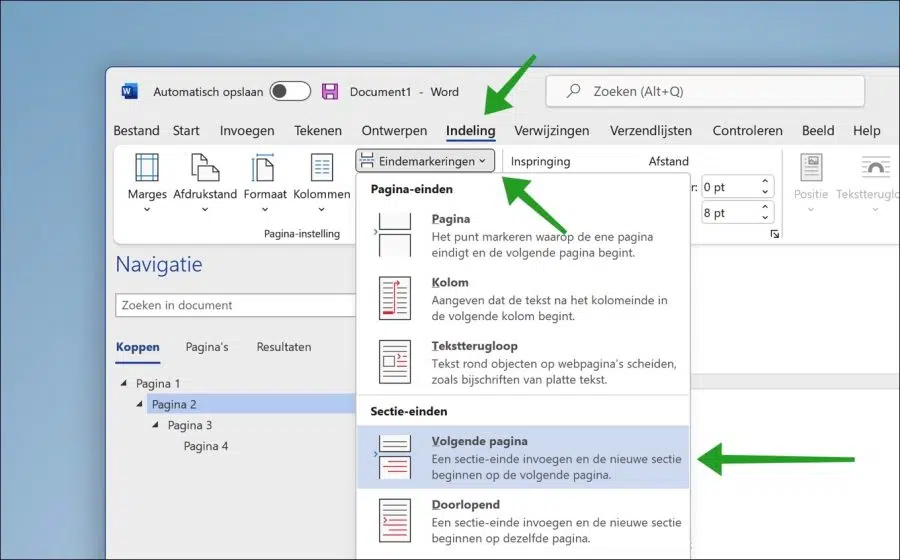
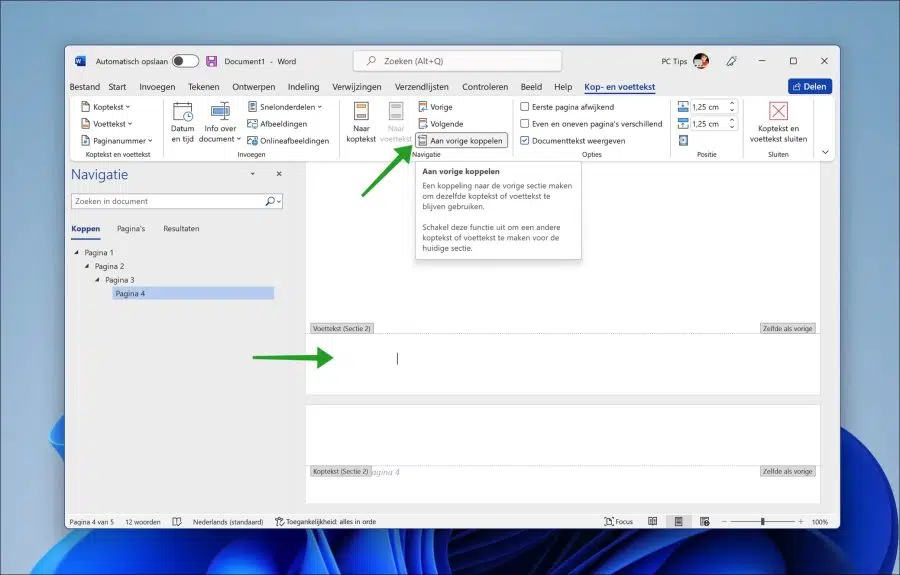
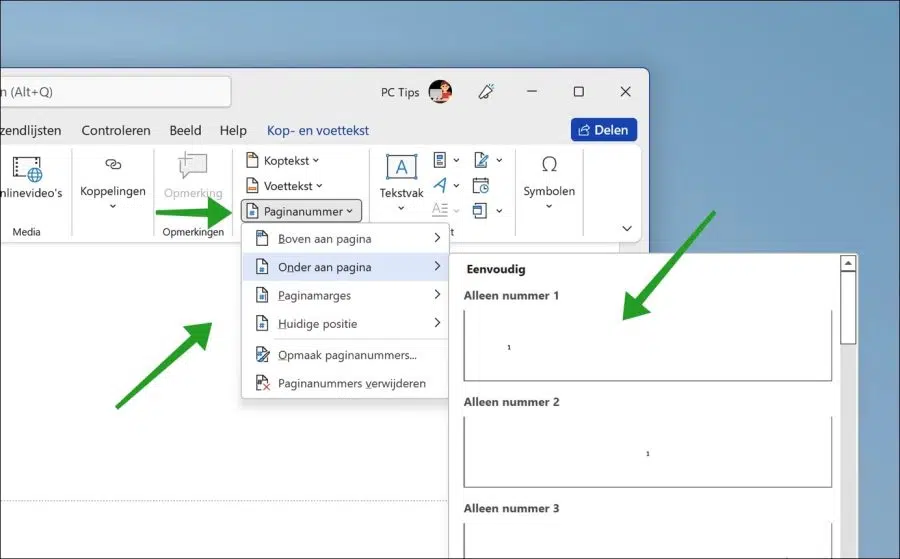
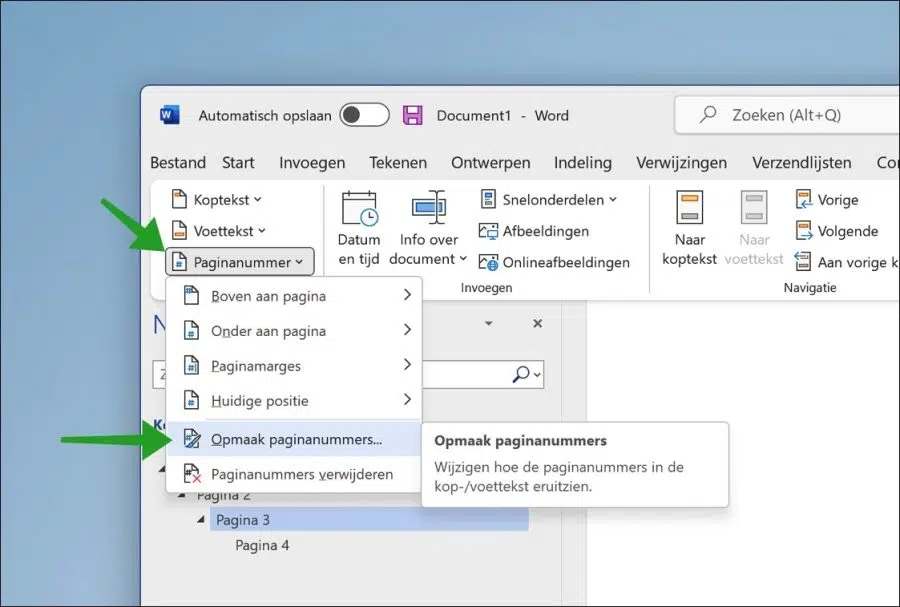
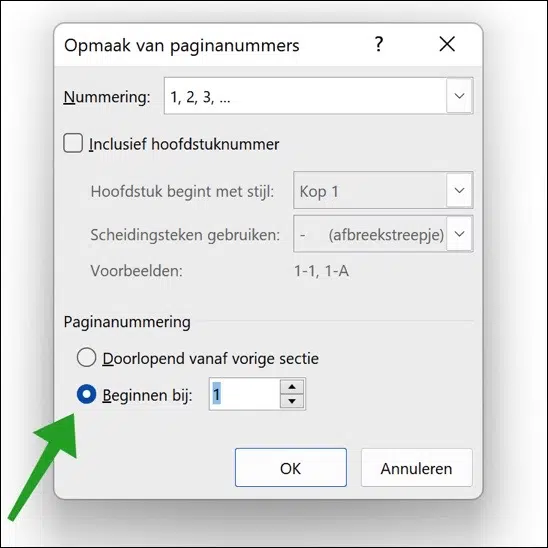
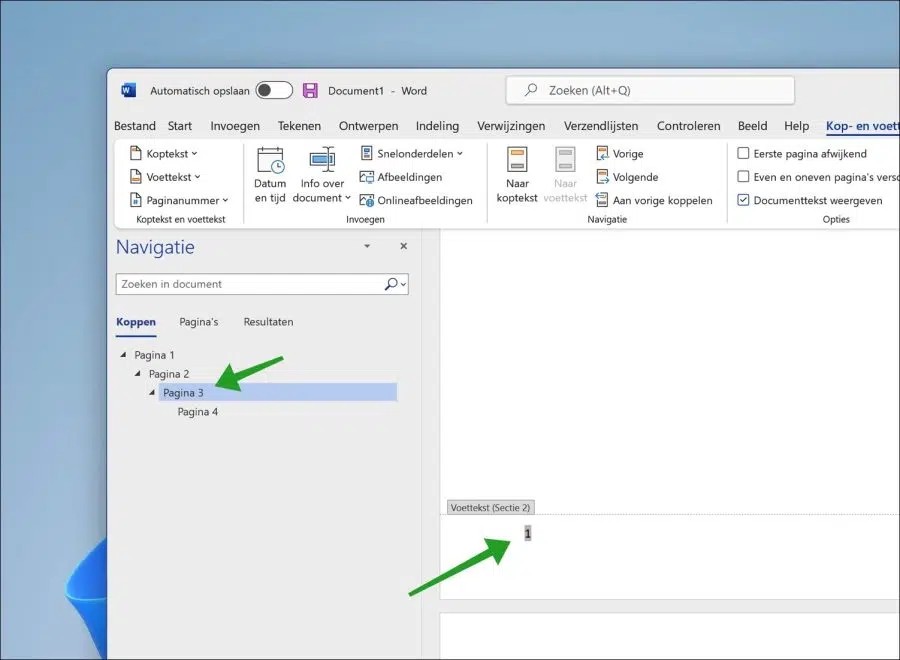
Hallo, ich habe diese Schritte befolgt. Jetzt beginnt die Seitennummerierung auf Seite 6, was ich wollte. Das einzige Problem ist jetzt, dass es nicht fortlaufend nummeriert ist. Wie kann ich das lösen?
Hallo, öffnen Sie Ihr Microsoft Word-Dokument und navigieren Sie zu Seite 6. Fügen Sie einen Abschnittsumbruch auf der Registerkarte „Layout“ oder „Seitenlayout“ hinzu, indem Sie „Break Marks“ und „Nächste Seite“ auswählen. Gehen Sie dann zur Registerkarte „Einfügen“, klicken Sie auf „Seitenzahl“ und wählen Sie Ihre Position und Ihren Stil. Setzen Sie unter „Seitenzahlen formatieren“ die Option „Beginnen bei“ auf „6“. Stellen Sie sicher, dass die Nummerierung fortbesteht, indem Sie zur Kopf- oder Fußzeile auf Seite 6 wechseln und auf der Registerkarte „Design“ unter „Kopf- und Fußzeilen-Tools“ die Option „Mit vorherigem verknüpfen“ deaktivieren. Überprüfen Sie abschließend die Nummerierung im Rest Ihres Dokuments und passen Sie sie gegebenenfalls an, indem Sie „Link zum vorherigen“ in jedem Abschnitt deaktivieren. Speichern Sie Ihr Dokument und prüfen Sie, ob die Nummerierung korrekt ist. Viel Glück!
Hallo,
Danke für diese Erklärung, ich habe ein Problem mit dieser Anwendung. Es erstellt eine neue Registerkarte, wenn ich an den Endmarkierungen auf „Nächste Seite“ klicke. Deshalb werde ich dieses Magazin nicht mehr los. Es erstellt die Seitennummerierung, aber ich kann die Registerkarte nicht entfernen. Zwischen dem Inhaltsverzeichnis und dem Anfang meines Textes befindet sich also ein leeres Blatt. Hätten Sie hierfür eine Lösung? Ich habe es viele Male noch einmal versucht.
Danke im Voraus!
Groetjes,
Jessica
Hallo, kann man nicht ein paar Mal die Rücktaste drücken, damit die leere Zwischenseite entfernt wird? Hier geht es um den Inhalt, es ist schwer, etwas dazu zu sagen, ohne das Dokument zu bearbeiten. Leider kann ich nur begrenzt antworten 🙁 bitte
Ich habe es mehrmals versucht, aber leider bleibt ein leerer Tab übrig. Ich verstehe nicht, wie es passiert. GR.
Vielleicht hilft das:
https://www.adobe.com/acrobat/hub/how-to/how-can-i-remove-a-blank-page-in-wordDanke, für die schnelle Antwort! Endlich ist es mir gelungen. Wahrscheinlich habe ich die letzten Male etwas falsch gemacht.
Sei Gegrüßt